VUE的MVVM模式:
不涉及DOM层操作,在数据层操作,当数据的变更,Vue中会根据数据的不同自动变更.
插值:数据绑定最常见的形式就是使用 {{...}}(双大括号)的文本插值:
使用 v-html 指令用于输出 html 代码
v-model 指令用来在 input、select、textarea、checkbox、radio 等表单控件元素上创建双向数据绑定,根据表单上的值,自动更新绑定的元素的值。
按钮的事件我们可以使用 v-on 监听事件,并对用户的输入进行响应。
1 v-for:Vue循环取数
这里已ul->li 循环显示多个li数据为例.
<body>
<div id="app">
<input type="text" />
<input type="button" value="提交">
<ul>
<li v-for="item in list">{{item}}</li>
</ul>
</div>
</body>
</html>
<script type="text/javascript">
var app = new Vue({
el:"#app",
data:{
list:["第一课的内容","第二课的内容"]
}
})
</script><li v-for="item in list">{{item}}</li>
v-for是vue的循环,item in list就是for循环里面的操作,item等同于i累计变量-循环中的每一次数据,list则是vue实例对象中data属性的具体属性值,获取item循环值后,使用{{item}}就可以一次将数组循环中的所有值取出.
2 v-on:Vue绑定事件
给一个dom节点绑定事件在vue中使用v-o指定,如绑定点击事件v-on:click="响应该事件的函数"(v-o:click="handleBtn");
Tips:handleBtn等被v-on:绑定的函数处理事件一定是在vue声明实例的methods属性中去实现的.
<body>
<div id="app">
<input type="text" />
<input v-on:click="handleBtn" type="button" value="提交">
<ul>
<li v-for="item in list">{{item}}</li>
</ul>
</div>
</body>
</html>
<script type="text/javascript">
var app = new Vue({
el:"#app",
data:{
list:["第一课的内容","第二课的内容"]
},
// 响应事件要定义在vue的methods方法中
methods:{
handleBtn: function(){
alert("Btn is Click");
}
}
})
</script>3 v-model=数据的双向绑定
数据的双向绑定,指的是html中dom节点通过v-model绑定后可以vue声明实例中data属性值双向联动,即只要任何一边改变了,另一边也会自动随着改变,这对从服务器端请求获取数据后的赋值那简直是福音.
现在数据和 DOM 已经被建立了关联,所有东西都是响应式的.
已input输入框为例,<input type="text" v-model="inputValue"/>,这里v-model="inputValue",一定要声明到vue的data属性值下,

这样实现双向绑定,那么无论是input输入框用户输入改变,还是我们请求后端返回数据的改变,他们都会双向同步改变.

4 获取vue实例中data的属性值
我们在当前声明的vue实例中,直接通过this.属性key就可以获取指定的值,如下代码
<body>
<div id="app">
<input type="text" v-model="inputValue"/>
<input v-on:click="handleBtn" type="button" value="提交">
<ul>
<li v-for="item in list">{{item}}</li>
</ul>
</div>
</body>
</html>
<script type="text/javascript">
var app = new Vue({
el:"#app",
data:{
list:["第一课的内容","第二课的内容"]
,inputValue:''
},
// 响应事件要定义在vue的methods方法中
methods:{
handleBtn: function(){
alert(this.inputValue);// 获取当前实例-app,data下的inputValue值,通过this即可
}
}
})
</script>5 对vue实例中data的属性值赋值
this.list.push(inputValue)
this.inputValue= ''6 MVVM模式总结
从上面我们可以看出一点,我们真个操作,其实少掉我们之前写js或jQuery常常操作的dom代码,我们完全没有看到dom操作,都是直接在操作数据,前后端数据的改变,都会相应自动双向改变,这种就是现在非常流行的MVVM模式,VUE自己原话是这样写的:"虽然没有完全遵循 MVVM 模型,但是 Vue 的设计也受到了它的启发。因此在文档中经常会使用 vm (ViewModel 的缩写) 这个变量名表示 Vue 实例。"
7 Todo List 项目实例
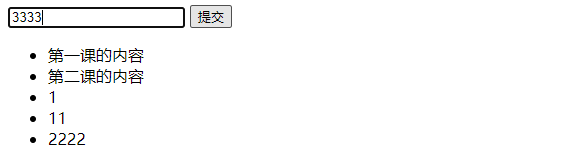
<!DOCTYPE html>
<html>
<head>
<title>TODO LIST</title>
<script src="./vue.js"></script>
</head>
<body>
<div id="app">
<input type="text" v-model="inputValue"/>
<input v-on:click="handleBtn" type="button" value="提交">
<ul>
<li v-for="item in list">{{item}}</li>
</ul>
</div>
</body>
</html>
<script type="text/javascript">
var app = new Vue({
el:"#app",
data:{
list:["第一课的内容","第二课的内容"]
,inputValue:''
},
// 响应事件要定义在vue的methods方法中
methods:{
handleBtn: function(){
this.list.push(this.inputValue);// 获取当前实例-app,data下的inputValue值,通过this即可
this.inputValue = ''; // 点击后清空v-model绑定的输入框
}
}
})
</script>

























 1178
1178











 被折叠的 条评论
为什么被折叠?
被折叠的 条评论
为什么被折叠?








